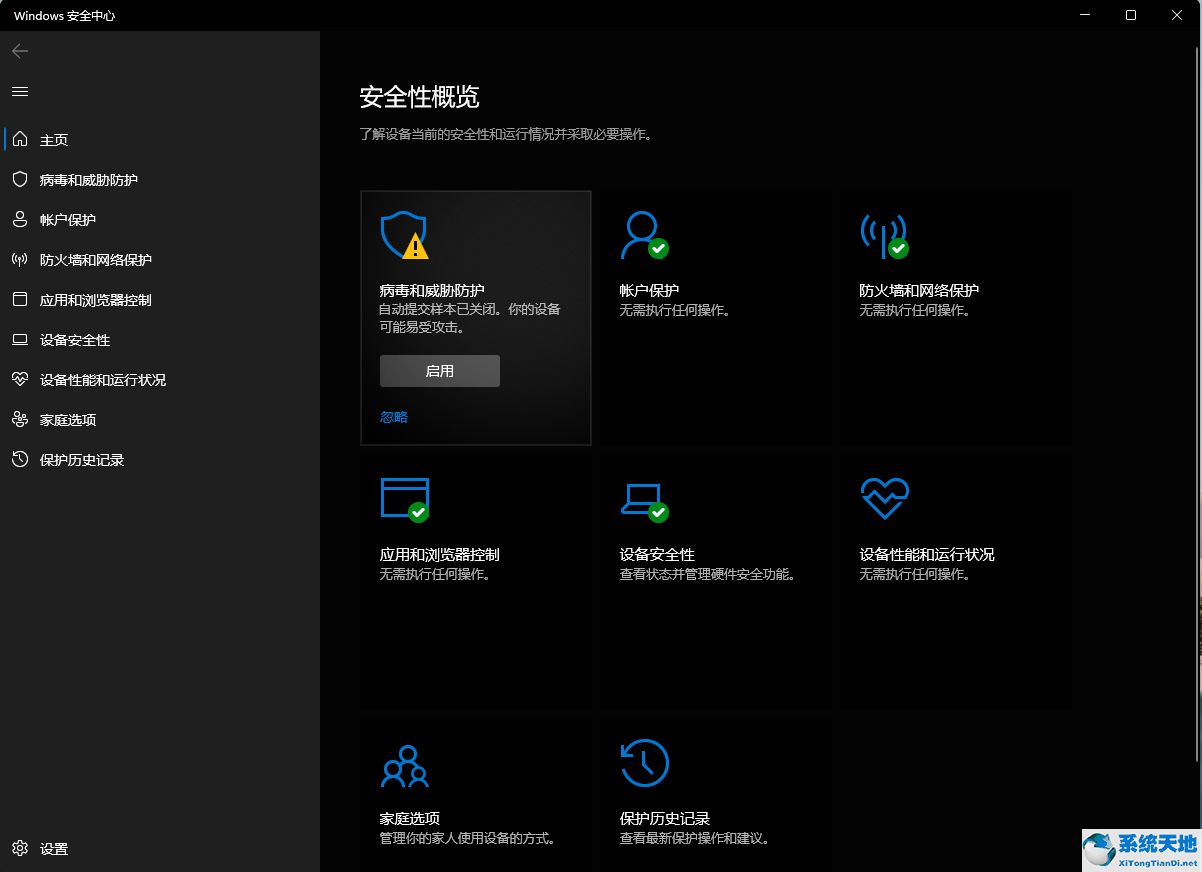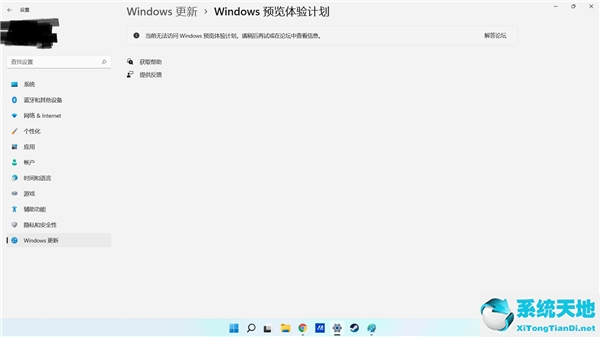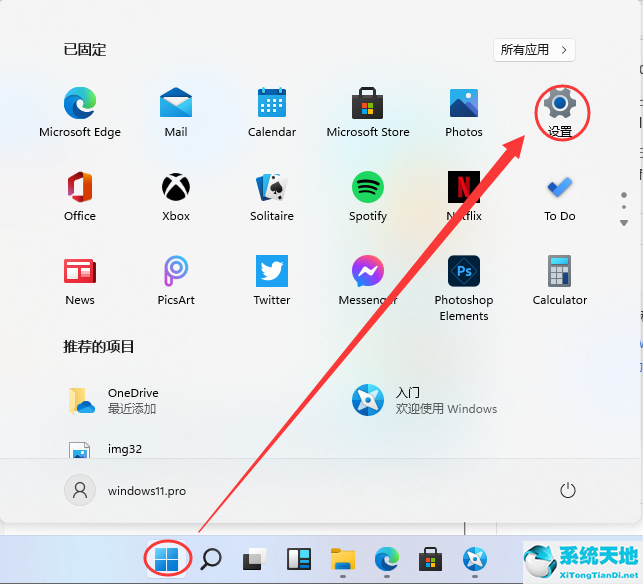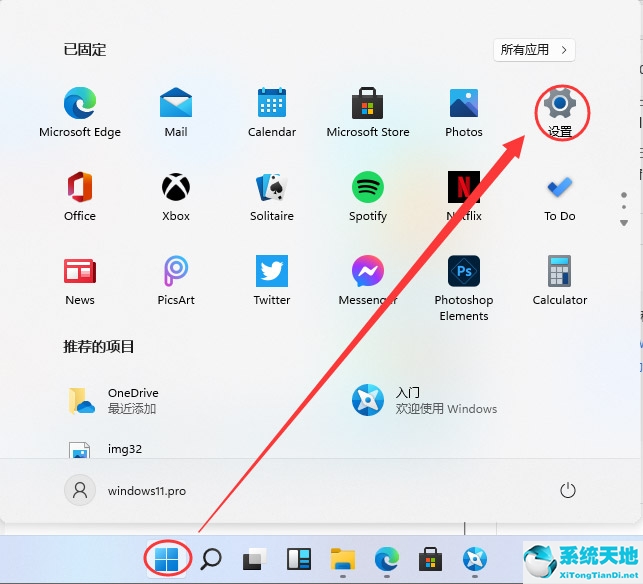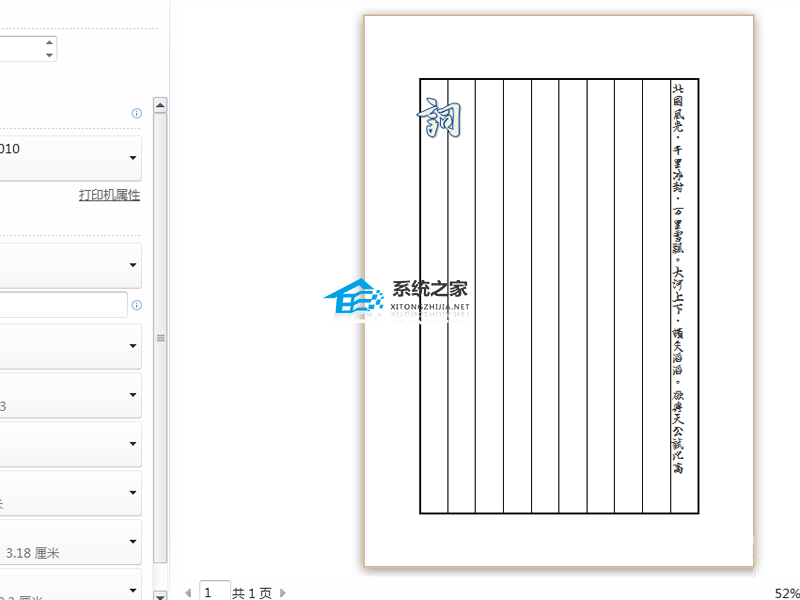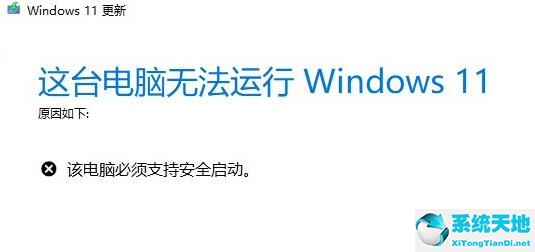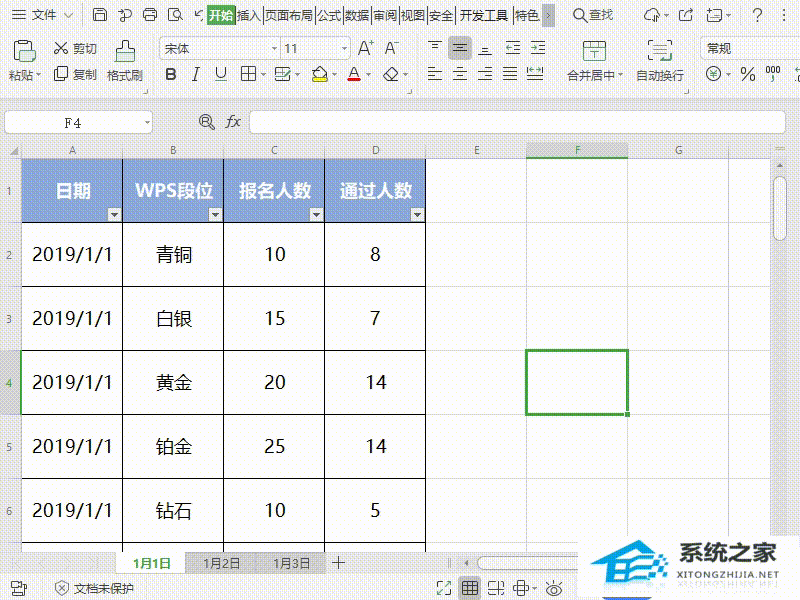Word怎么打印指定页数, Word如何打印指定页数?我相信当用户想要打印一个Word文档时,并不需要全部打印,只需要打印指定的几页即可。他该怎么办?下面小编就给大家讲讲Word打印指定页面范围的方法。
有需要的朋友可以来学习。
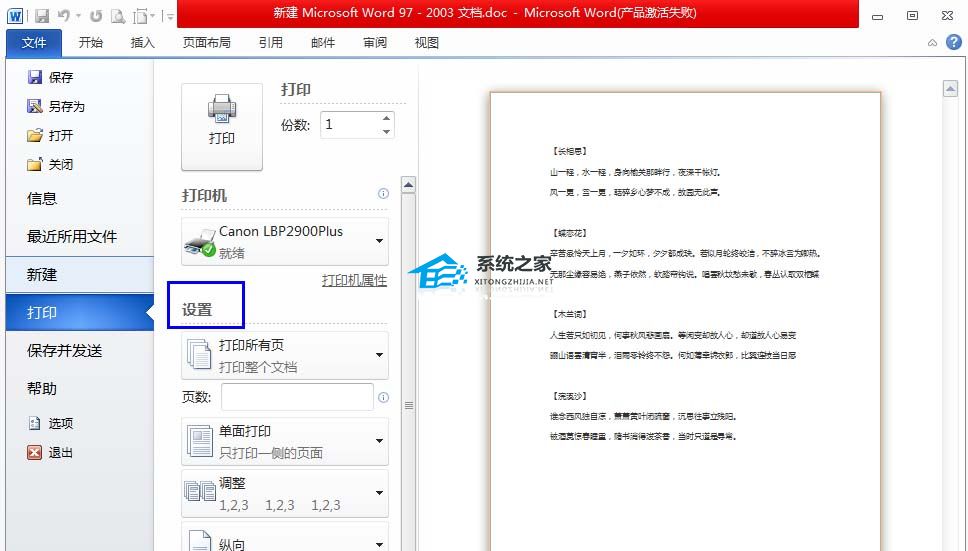
1.Word文档和Excel表格的打印有一些区别,打印页码的选项没有显示。打开要打印的Word文档,点击文件(如图);
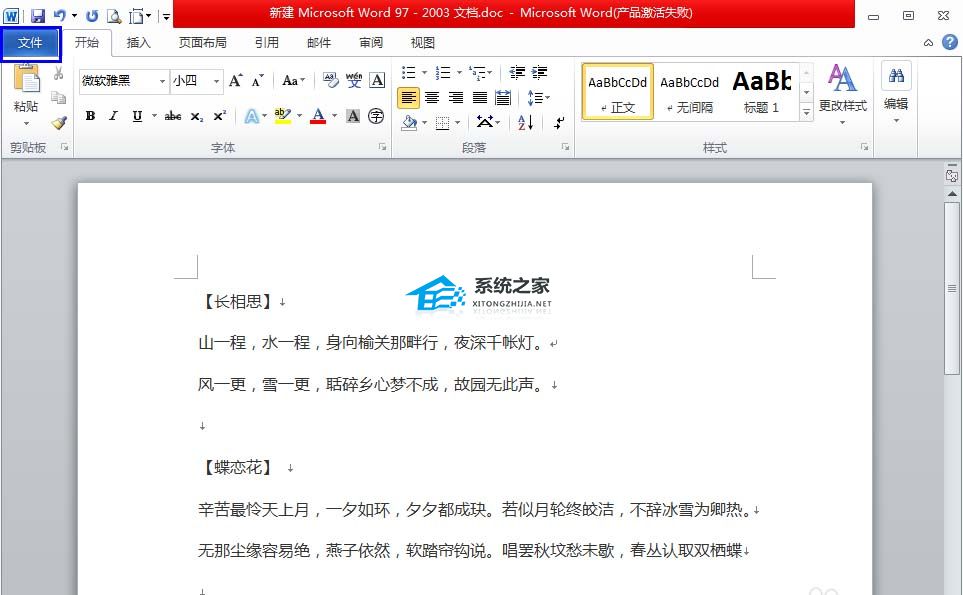
2.接下来可以看到左栏的打印(如图);
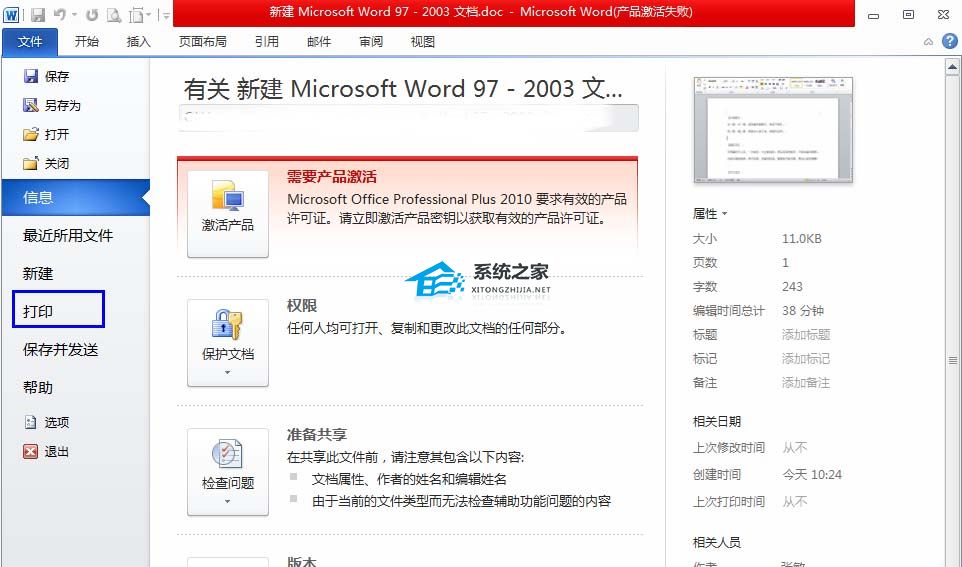
3.点击打印,进入打印设置(如图);
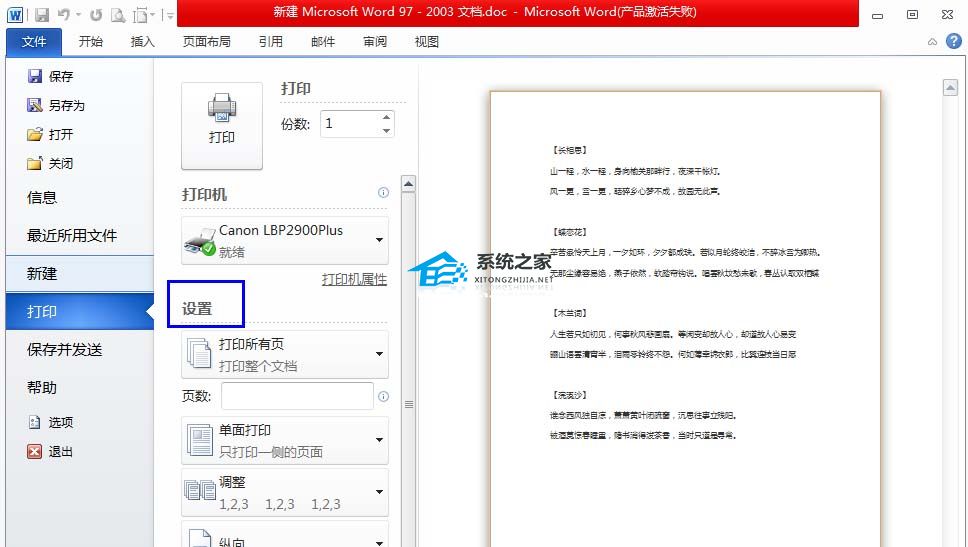
4.点击打印所有页面旁边的下拉按钮,可以选择打印所有页面或当前页面(如图);
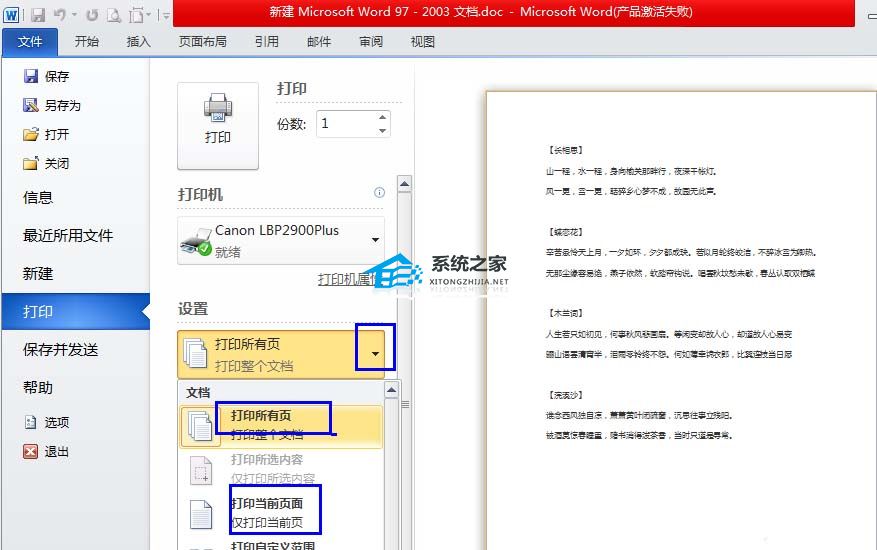
5.选择打印页码,可以在页码中输入,输入1、3、6打印第一页、第三页、第六页(如图);
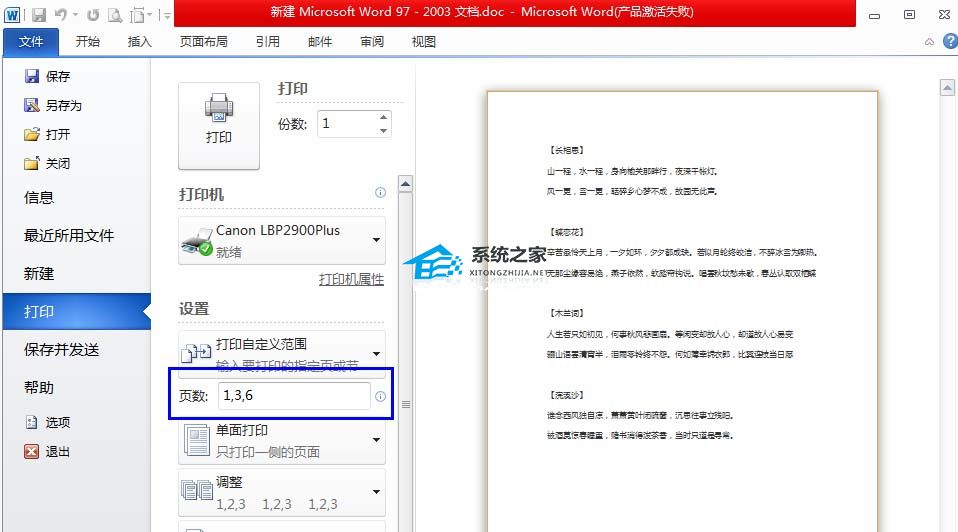
6.输入5-9打印第5页到第9页(如图所示);
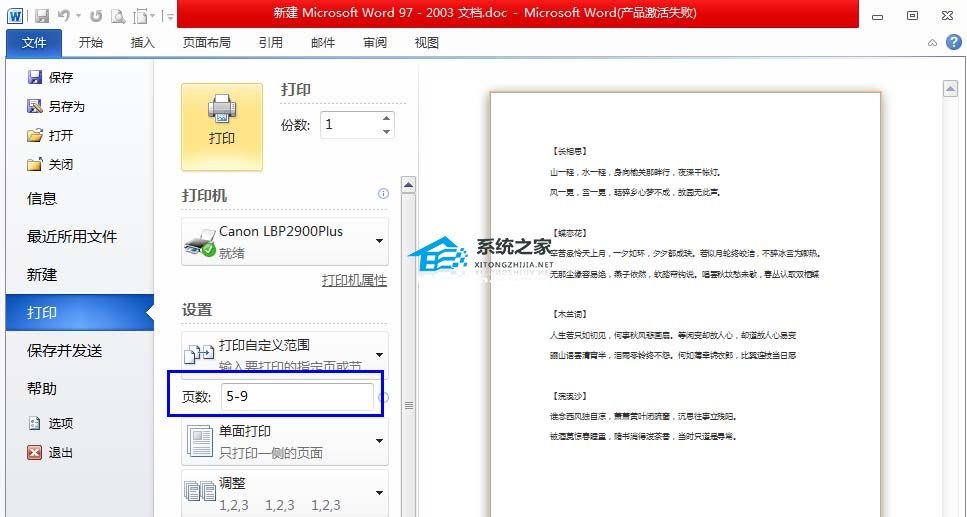
7.输入5-即打印第五页到最后一页(如图)。
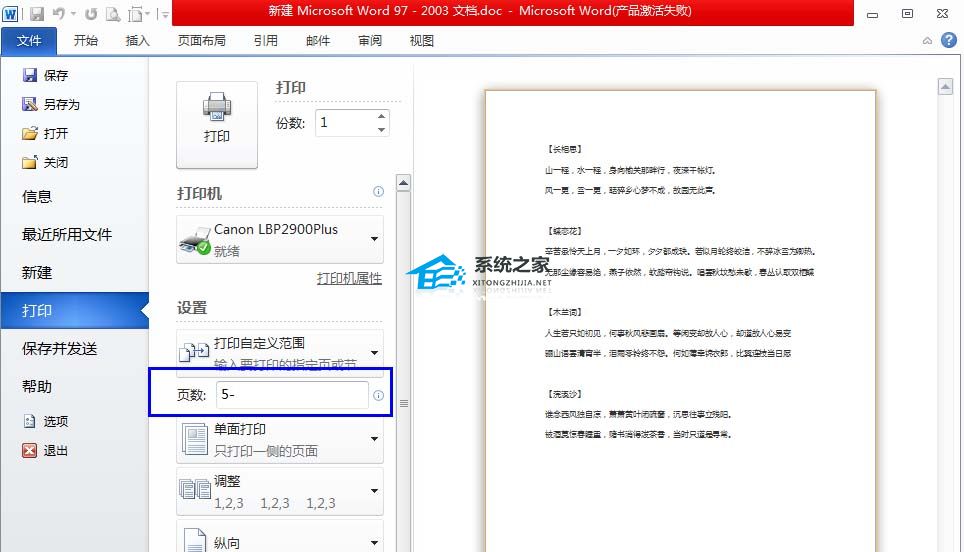
以上是在word中设置打印参数的教程。设置好之后,就可以按照我们的要求打印了。
Word怎么打印指定页数,以上就是本文为您收集整理的Word怎么打印指定页数最新内容,希望能帮到您!更多相关内容欢迎关注。
未经允许不得转载:探秘猎奇网 » Word怎么打印指定页数(word怎么打印指定页数范围)

 探秘猎奇网
探秘猎奇网 Wps如何制作便笺(如何在Wps中做笔记)
Wps如何制作便笺(如何在Wps中做笔记) 皮蛋豆腐凉拌的做法?这才是皮蛋拌豆腐的正确做法
皮蛋豆腐凉拌的做法?这才是皮蛋拌豆腐的正确做法 格式工厂裁切音频片段的详细步骤流程怎么写(格式工厂如何裁剪音频)
格式工厂裁切音频片段的详细步骤流程怎么写(格式工厂如何裁剪音频) 钉钉怎么导入成员信息(钉钉人员导入)
钉钉怎么导入成员信息(钉钉人员导入) win7连接打印机错误为0x0000011b(win10共享打印机提示0x0000011b)
win7连接打印机错误为0x0000011b(win10共享打印机提示0x0000011b)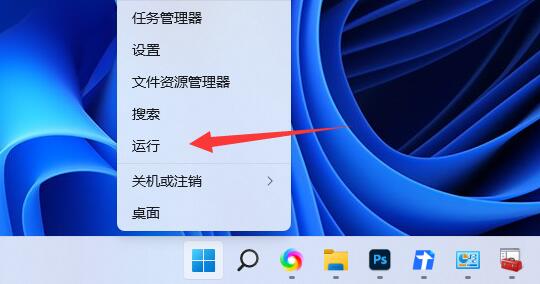 w10用户账户控制怎么关闭(win10系统用户账户控制怎么关闭)
w10用户账户控制怎么关闭(win10系统用户账户控制怎么关闭) 蚊子最害怕什么颜色,夏天驱蚊方法的有什么?
蚊子最害怕什么颜色,夏天驱蚊方法的有什么? 左氧氟沙星的功效与作用?左氧氟沙星是常用抗菌药
左氧氟沙星的功效与作用?左氧氟沙星是常用抗菌药